
Si recientemente ha dejado de compartir su Mac con otros, entonces debe considerar la eliminación de no utilizada cuentas de usuario en la maquina. Le mostraremos cómo eliminar de forma segura las cuentas de usuario en MacOS.
Antes de comenzar, asegúrese de verificar si tiene privilegios de administrador en la Mac. Para verificar esto, haga clic en el logotipo de Apple en la esquina superior izquierda del escritorio de su Mac y abra "Preferencias del sistema".

Cómo eliminar cuentas de usuario en MacOS
En las preferencias del sistema de MacOS, vaya a "Usuarios y AMP; Grupos ".

Esto mostrará todas las cuentas de usuario en su Mac. Su cuenta aparecerá en la parte superior del panel izquierdo y, si ve "Admin" a continuación su nombre de usuario, tiene privilegios de administrador.

Si no ve esto, puede iniciar sesión en cualquier otra cuenta con privilegios de administración e ir al mismo "Usuarios y amplificadores; Grupos "Página en las preferencias del sistema. Ahora haga clic en el icono de bloqueo en la esquina inferior izquierda de la ventana.
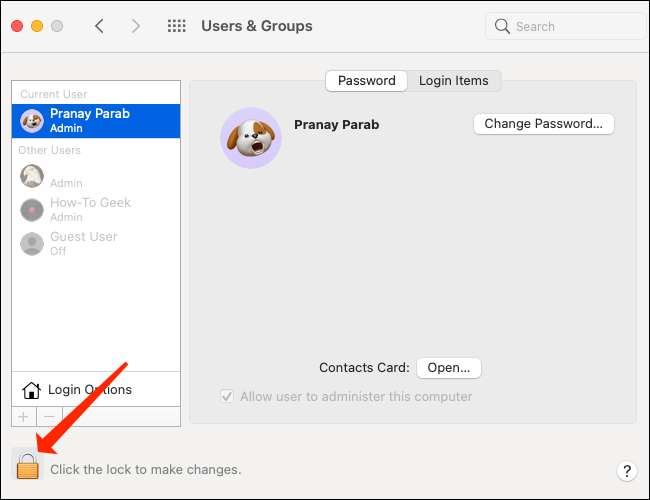
Ingrese la contraseña para esta cuenta de administrador. Haga clic en "Desbloqueo" cuando haya terminado. Esto le permitirá realizar cambios en las cuentas de usuario.
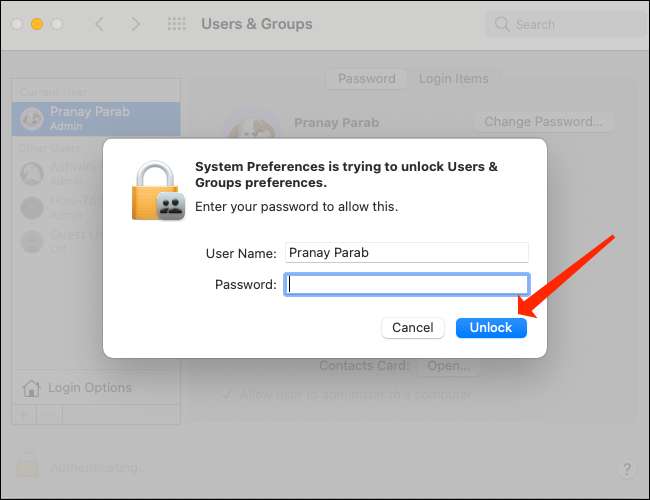
Para que su cuenta sea un administrador, haga clic en su nombre de usuario en el panel izquierdo y marque "Permitir al usuario administrar esta computadora". Tenga en cuenta que se necesita un reinicio para que estos cambios surten efecto.
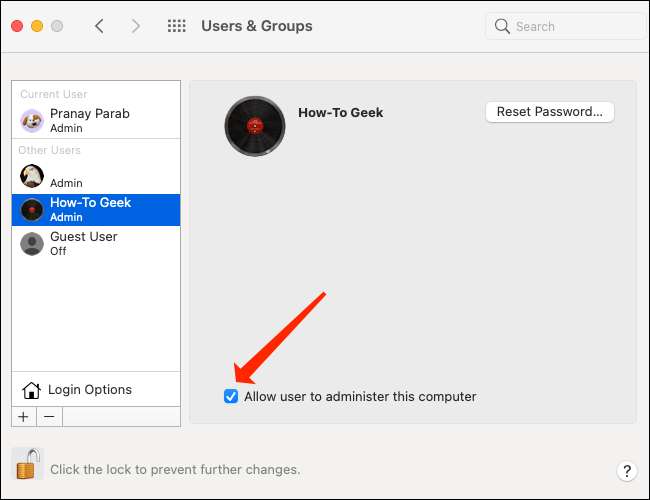
Una vez que haya asegurado que es un administrador, vuelva a su cuenta en la Mac y regrese a "Usuarios y AMP; Grupos "bajo" las preferencias del sistema ". Una vez más, haga clic en el icono de bloqueo en la esquina inferior izquierda de esta ventana, escriba su contraseña de cuenta de usuario y haga clic en el botón azul "Desbloqueo".
Para eliminar una cuenta de usuario desde el dispositivo MAC, seleccione el nombre de usuario correcto en el panel izquierdo y luego haga clic en el botón "-" (menos) a continuación "Opciones de inicio de sesión".
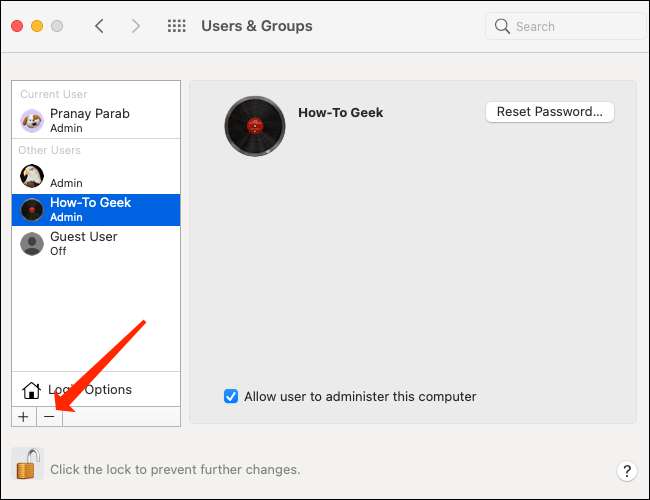
Ahora es el momento de decidir si desea conservar algunos de los datos asociados con la cuenta de usuario saliente. Puedes elegir conservar su carpeta de inicio. Como imagen de disco en la carpeta "Usuarios" de su Mac. Para hacer esto, haga clic en "Guardar la carpeta de inicio en una imagen de disco".
Si prefiere no tocar los contenidos de esa cuenta de usuario, puede seleccionar "No cambiar la carpeta de inicio". Sin embargo, si está seguro de que desea deshacerse de todos los datos de esa cuenta de usuario, puede seleccionar "Eliminar la carpeta de inicio".
Una vez que haya realizado su elección, haga clic en el botón azul "Eliminar usuario" para envolver el proceso.

El usuario ahora se ha eliminado de su Mac. Si también usa Windows, es posible que desee saber cómo Eliminar un usuario en Windows .
Si está preocupado por perder sus datos, debe revisar Varias formas de hacer una copia de seguridad de su Mac .
RELACIONADO: Las mejores maneras de hacer una copia de seguridad de tu Mac.






